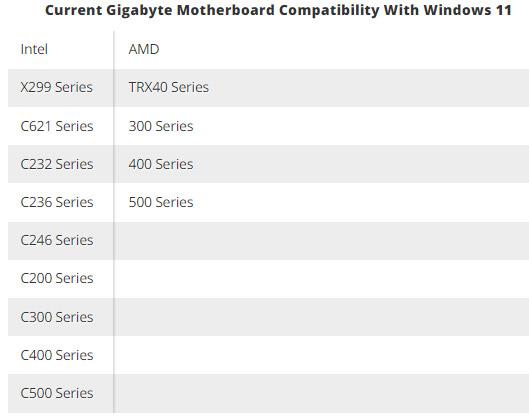Biostarin jalanjäljissä Gigabyte on tullut seuraava tietokonekomponenttien valmistaja, joka on julkistanut luettelon emolevymalleista, jotka tukevat yhteensopivuutta ja saumatonta Windows 11 -päivitystä .
Alla on luettelo Windows 11:n kanssa yhteensopivista Gigabyte-emolevymalleista (kesäkuussa 2021):
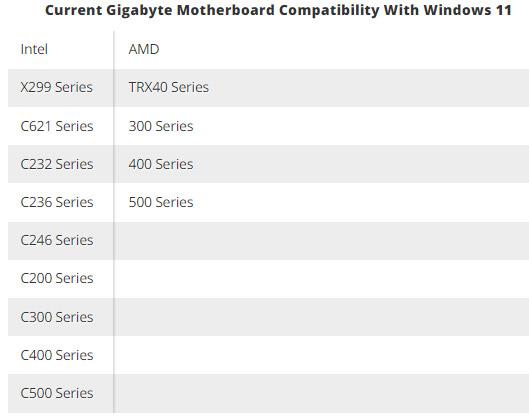
Kaikki nämä levyt tukevat TPM 2.0:aa – yksi olennaisista vaatimuksista, jotka Microsoft asettaa kaikille PC-järjestelmille, jotka haluavat päivittää Windows 11:een. Toisin sanoen tietokoneet, jotka eivät tue TPM 2.0:aa, eivät voi päivittää Windowsiin 11 kuten yleensä.
Jos et tiedä, TPM (Trusted Platform Module) on turvallinen salausprosessori, jonka avulla voit suorittaa toimintoja, kuten luoda, tallentaa ja rajoittaa salausavaimia. Joissakin TPM-piirisarjoissa on myös fyysisiä suojamekanismeja, jotka estävät haittaohjelmia muuttamasta TPM:n suojaustoimintoja. Normaalisti TPM-siru juotetaan suoraan emolevyyn. TPM:stä on tulossa vaatimus kaikille kannettavien ja pöytätietokoneiden malleille, jotta voidaan varmistaa kaikkien käyttäjien turvallisuus.
" Monet Gigabyte Intel- ja AMD-emolevymallit voivat nyt täyttää täysin Windows 11 TPM 2.0 -vaatimukset yksinkertaisesti ottamalla TPM:ään liittyvät toiminnot käyttöön BIOSissa ", sanoi Gigabyten ilmoitus. " Tämän parannetun BIOS-asetuksen avulla Gigabyte-emolevyt voivat ohittaa Windows 11:n TPM 2.0 -vahvistusvaatimuksen, jolloin käyttäjät voivat päivittää järjestelmänsä tähän uuteen käyttöjärjestelmäversioon helposti. nopeasti ".
Toivottavasti samankaltaisia luetteloita kirjoista muilta kuuluisilta emolevyvalmistajilta, kuten Asus, MSI, ASRock jne., ilmestyy myös pian. Tämä on varsin tarpeellista tietoa niille, jotka suunnittelevat päivittävänsä PC:nsä Windows 11:een